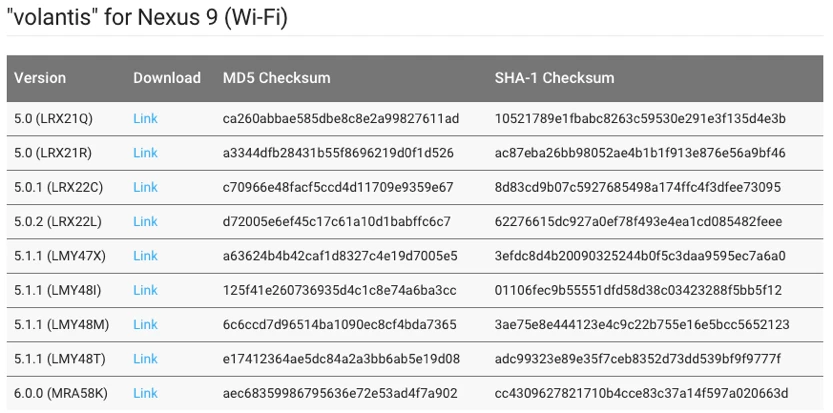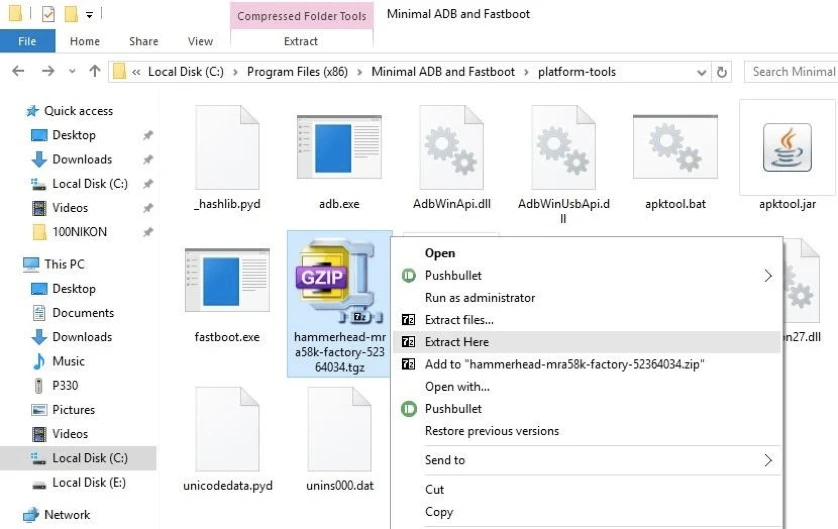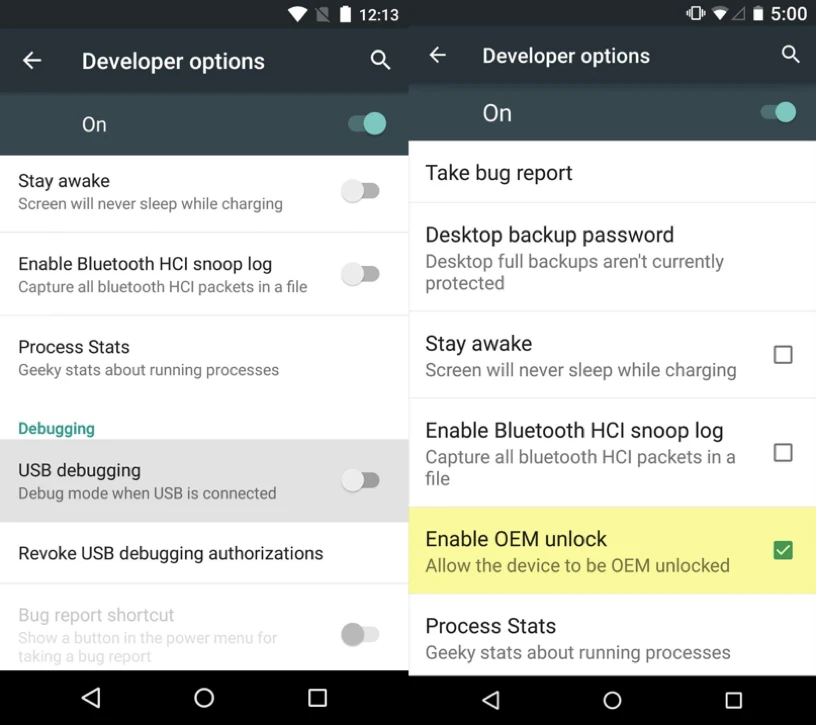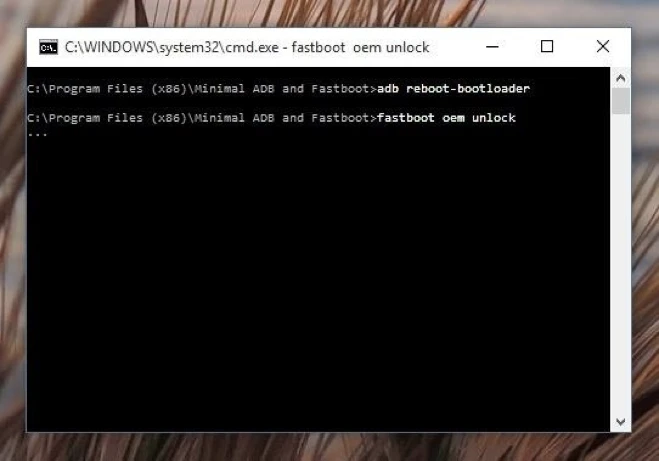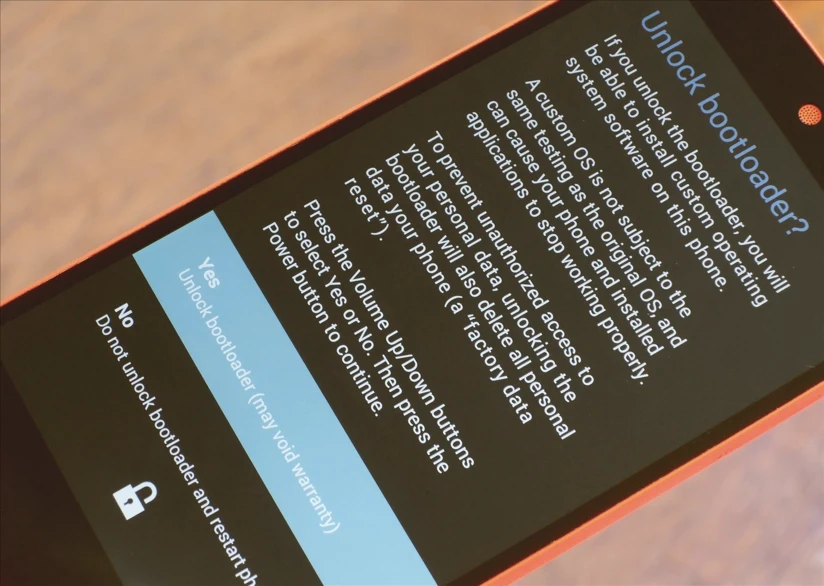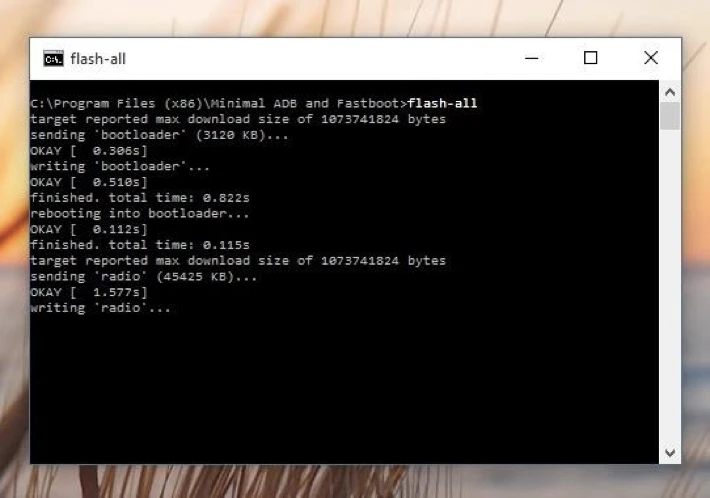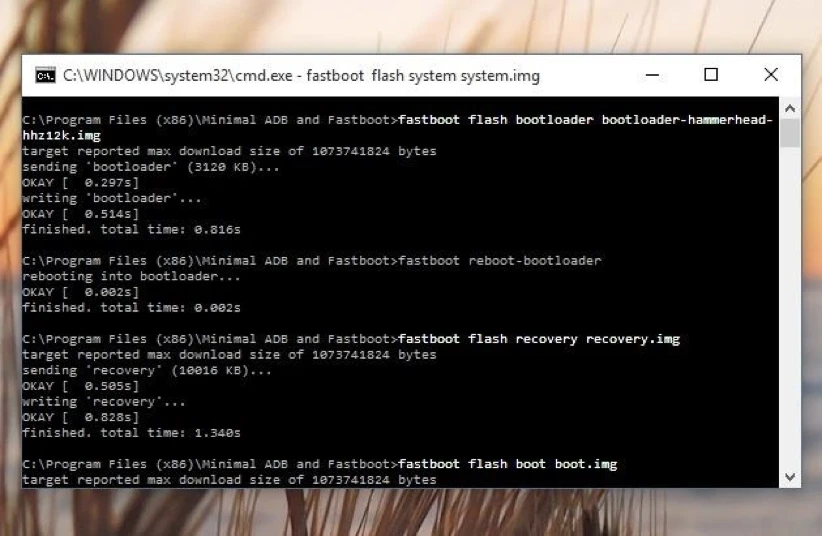1) Những việc cần làm trước khi cài đặt Android 6.0 Marshmallow
Quá trình cài đặt bản cập nhật theo cách thủ công thường đòi hỏi thiết bị phải được mở khóa bootloader và tất nhiên là việc flash ROM sẽ xóa sạch toàn bộ dữ liệu. Do đó, bạn cần phải sao lưu lại mọi thứ thông qua tài khoản Google, chuyển lên đám mây hoặc lưu trữ ở máy tính.
2) Flash ROM bằng ADB & Fastboot (Windows, Mac và Linux)
Bước 1: Đầu tiên bạn cần truy cập vào địa chỉ http://goo.gl/lleUVC, chọn phiên bản ADB & Fastboot tương ứng để tải và cài đặt như bình thường. Lưu ý rằng quá trình này có thể sẽ khác nhau tùy thuộc vào hệ điều hành mà bạn đang sử dụng. Ở đây người viết sẽ chỉ hướng dẫn trên Windows, nếu đang sử dụng Mac hoặc Linux, bạn có thể tham khảo thêm ở trên Internet.
Bước 2: Tiếp theo, bạn tải về bản ROM Android 6.0 Marshmallow (định dạng .tgz) tương ứng với thiết bị đang sử dụng tại địa chỉ https://goo.gl/v1Jwd.
Bước 3: Khi đã tải về hoàn tất, bạn hãy sao chép tập tin .tgz vào thư mục platform-tools theo đường dẫn mặc định C:\Program Files (x86)\Minimal ADB and Fastboot\platform-tools. Sau đó, sử dụng 7zip hoặc WinRAR để giải nén nội dung bên trong, lúc này bạn sẽ tìm thấy một file khác có định dạng .tar, hãy tiếp tục giải nén file này rồi sao chép tất cả các tập tin ngược lại thư mục platform-tools.
Bước 4: Để kích hoạt tùy chọn USB Debugging, bạn hãy truy cập vào phần Settings > About phone/tablet > Build Number (chạm vào bảy lần) cho đến khi xuất hiện thông báo You are Developer (bạn đã là nhà phát triển). Sau đó quay ngược lại mục Settings > Developer options rồi chuyển mục USB debugging sang chế độ On. Lưu ý nếu đang sở hữu một thiết bị đời mới như Nexus 6, bạn cần phải bật thêm tùy chọn Enable OEM unlock để cho phép mở khóa bootloader.
Bước 5: Tiếp theo, bạn hãy mở khóa bootloader trên Nexus bằng cách kết nối điện thoại vào máy tính, sau đó mở cmd lên và nhập vào dòng lệnh adb reboot-bootloader (Windows hoặc Linux) hoặc ./adb reboot-bootloader (Mac). Lúc này, Nexus sẽ tự khởi động lại và vào chế độ bootloader, để mở khóa bootloader bạn hãy nhập vào dòng lệnh unlock oem fastboot (lưu ý nếu là Mac thì thêm “./” vào trước dòng lệnh).
Trong menu mới vừa xuất hiện trên điện thoại, bạn hãy sử dụng phím tăng/giảm âm lượng để di chuyển lên xuống, chọn Yes rồi nhấn nút Power để đồng ý mở khóa bootloader. Quá trình có thể sẽ mất khoảng một vài phút, bạn hãy kiên nhẫn chờ đợi cho đến khi hoàn tất rồi mới tiến hành các bước tiếp theo.
Bước 6: Bây giờ, để cài đặt Android 6.0 Marshmallow, bạn hãy truy cập vào đường dẫn C:\Program Files (x86)\Minimal ADB and Fastboot, giữ im phím Shift và nhấn chuột phải chọn Open command windows here, nhập vào dòng lệnh flash-all (lưu ý nếu là Mac thì thêm “./” vào trước dòng lệnh). Quá trình cài ROM có thể sẽ mất 5-10 phút, nếu gặp lỗi missing boot.img thì bạn phải cài đặt theo cách thủ công dưới đây.
Để cài đặt theo cách thủ công, bạn quay ngược lại thư mục platform-tools, giải nén tập tin image-mra58k.zip (lưu ý file này sẽ có tên khác tùy vào bản ROM bạn tải về), sau đó gõ lần lượt từng dòng lệnh:
fastboot flash bootloader [bootloader file name].img
fastboot reboot-bootloader
fastboot flash recovery [recovery file name].img
fastboot flash boot [boot file name].img
fastboot flash radio [radio file name].img
fastboot flash cache [cache file name].img
fastboot flash userdata [userdata file name].img
fastboot flash system [system file name].img
fastboot reboot
Lưu ý, các chữ đặt trong ngoặc vuông bạn phải thay bằng tên tập tin tương ứng. Ví dụ fastboot flash bootloader bootloader-hammerhead-hhz12k.img.
Trong quá trình cài đặt, thiết bị sẽ tự khởi động lại một vài lần trước khi vào Android 6.0 Marshmallow. Tất nhiên, lần khởi động đầu tiên sẽ mất nhiều thời gian hơn so với bình thường, nhưng nếu bị treo logo thì bạn chỉ cần tháo cáp điện thoại hoặc máy tính bảng, sau đó nhấn im nút nguồn để buộc thiết bị khởi động lại.